语音聊天声音小?教你设置MIC
发表于:2007-09-07来源:作者:点击数:
标签:
为什么我新买的麦克风没有声音?好不容易搞出声音来了,为什么在语聊的时候任我喊破了嗓子,朋友还说我的声音像猫猫一样
为什么我新买的麦克风没有声音?好不容易搞出声音来了,为什么在语聊的时候任我喊破了嗓子,朋友还说我的声音像猫猫一样小……这些是很多新手都会碰到的问题。麦克风并不是往声卡上一插就了事的,要想用得舒舒服服,还得学会设置。来看看笔者是怎么驯服麦克风的吧。
常见的集成声卡芯片
目前,市场上大部分主板产品都集成了声卡芯片,从2声道、6声道一直发展到8声道甚至10声道,性能是越来越好。集成声卡芯片的生产厂商主要有Analog Devices(美国模拟器件公司)、Realtek(瑞昱)、C-Media(骅讯)、VIA(威盛)等公司,最常见的就是Realtek的产品了。在早期的主板上大多采用2声道声卡芯片,目前主流的主板都采用6声道芯片(如ALC655),高端一些的主板则会采用8声道芯(如ALC850)。
声卡麦克风设置过程
针对不同的声卡,设置麦克风的方法有所区别,下面就以常见的Realtek公司生产的ALC655芯片为例来介绍设置麦克风的全过程。
将麦克风插头插到主板后面的麦克风专用插口(MIC口,通常为粉红色)。打开“控制面板/声音和音频设备”, 在“音量”标签下点击“高级”按钮打开“音量控制”窗口。点击菜单“选项/属性”,在弹出的新窗口中选择“录音”,再将下面列表里的“麦克风”选中(如图1),点击“确定”保存设置。刚才的“音量控制”窗口现在已变成了“录音控制”窗口,在该窗口中把“麦克风”区域的“选择”选中,表示当前的录音设备是麦克风,再点击菜单“选项/高级控制”,这时“麦克风”区域的最下方就会出现一个“高级”按钮,点击它,在弹出的窗口中将下面的“麦克风增强(+20dB)”选中,保存设置退出(如图2)。经过这样的设置后,用麦克风录音的时候就不会出现音量很小的情况了,否则即使将录音音量开到最大,音量还是会很小。
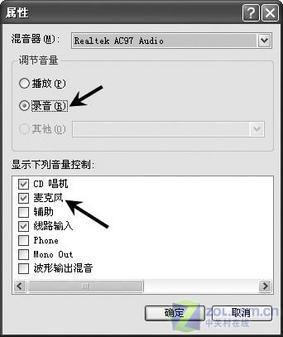
图1

图2
不同的声卡芯片和不同版本的驱动程序最终可能会导致与图片上显示的内容不一样,如“麦克风”一项被显示为“Microphone(麦克风)”或“Pink In(粉红色插座)”,“麦克风增强”被显示为“Mic Boost”等,但功能是相同的。
通常设置完麦克风后都有个习惯:拍拍麦克风或随便说几句话听听音箱里有没有发出声音,如果有声音则表示麦克风正常,没有声音就开始怀疑麦克风的设置有问题。其实这种判断不完全准确,因为在很多情况下,声卡的驱动程序都是默认不播放麦克风的声音,也就是说麦克风已经可以录音了,但是音箱里不会播放录音。如果要让音箱播放麦克风的录音,需要在“音量控制”窗口中点击菜单“选项/属性”,选中“播放”,再把下面列表中的“麦克风”选中,并取消“音量控制”窗口中麦克风区域里“静音”前的钩。
提示:在语音聊天的时候,如果发现录制的声音断断续续的,可以在“声音和音频设备”属性窗口中选择“音频”标签,点击“录音”旁边的“高级”按钮(如果这个选项被禁用,可以升级驱动程序),在打开的窗口中将“硬件加速”调到“无”、“采样率转换质量”调到“最好”即可。
| 热门推荐: | 最经典的黑客新手级入门教材 | 网管经验:局域网维护优化小技巧 |





